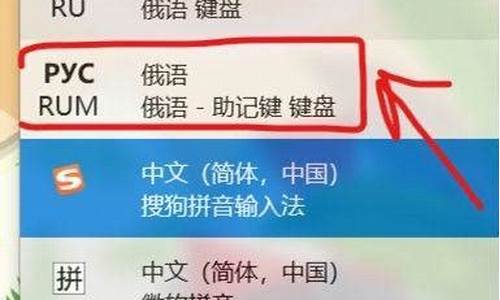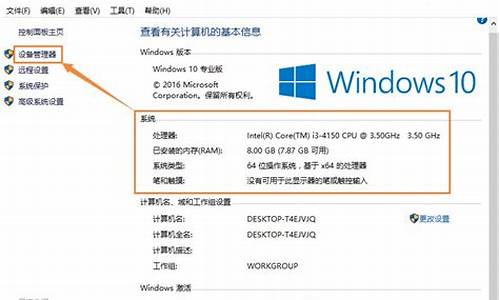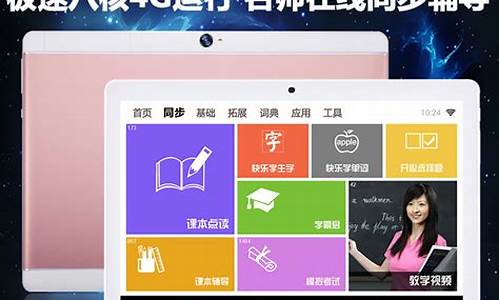win11电脑系统休眠,win11电脑休眠快捷键ctrl加什么
1.win11休眠模式怎么关闭
2.win11自动休眠后屏幕唤不醒
3.win11的电源设置里面休眠功能不见了,如何启用?

如果我们掌握了休眠快捷键就可以快速让电脑进入休眠状态,不再需要手动点击休眠了,非常方便,那么win11休眠的快捷键是什么呢,其实这还是需要我们手动设置的。
win11休眠的快捷键介绍:
1、首先来到桌面,右键空白处。
2、将鼠标移动到“新建”,点击“快捷方式”
3、在图示位置输入“rundll32.exepowrprof.dll,SetSuspendStateHibernate”,点击“下一页”
4、然后给该快捷方式命名并点击“完成”
5、随后右键该文件,点击“属性”
6、找到“快捷键”,点击右边对话框,再按下想要设置的快捷键并保存。
7、设置完成后,我们只要按下刚刚设置的快捷键就可以快速休眠了。
win11休眠模式怎么关闭
有的时候,系统自动休眠会影响到我们看视频或看论文,但是不知道win11自动休眠怎么取消,其实只需要进入电源设置就可以取消了。
win11自动休眠怎么取消:
方法一:
第一步,打开系统“设置”
第二步,进入“电源”设置选项。
第三步,展开“屏幕和睡眠”选项。
第四步,将下方两个选项都设置为“从不”即可。
方法二:
1、继续在设置中,进入“个性化”
2、打开右下角的“锁屏界面”
3、然后打开下方的“屏幕保护程序”
4、确保上方屏幕保护程序为“无”,再点击“更改电源设置”
5、再点击左边栏的“选择关闭显示器的时间”
6、接着打开“更改高级电源设置”
7、最后找到“睡眠”下“无人参与系统睡眠超时”,将时间改为“90000分钟”即可。
win11自动休眠后屏幕唤不醒
很多朋友发现,在电脑电源按钮中由于多了一个休眠,经常会误触它进入休眠模式,非常麻烦,所以想知道win11休眠模式怎么关闭,其实在电源选项中就能设置。
win11休眠模式怎么关闭:
1、首先点开底部开始菜单或搜索。
2、接着在上方搜索并打开“控制面板”
3、打开后,找到并进入“电源选项”
4、然后点击左上角的“选择电源按钮的功能”选项。
5、随后点击“更改当前不可用的设置”
6、最后取消勾选“休眠”并“保存修改”即可。
win11的电源设置里面休眠功能不见了,如何启用?
大家都知道微软系统除了开机以及关机之外还有一个休眠模式,这种模式一般是对于长时间不操作电脑又不想要关机的时候,既可以节省电源还可以保护硬件设备,延长硬件使用寿命,可是有时候也会出现一些问题,就例如win11系统进入休眠模式之后无论如何都无法开启,那么遇见这种情况我们应该如何解决呐?接下来和小编一起前去了解一下吧。
方法一:
1.首先我们右键点击开始菜单,之后选中开启“运行”选项;
2.然后我们在其中输入指令“cmd”按下回车确认打开命令提示符;
3.打开后,在再其中输入“powercfg-a”回车确认后运行;
4.这时我们可以查看你的电脑是否支持休眠,如果不支持那就需要升级主板或bios来解决了。
方法二:
1.首先我们右键“此电脑”,选中打开“管理”;
2.在该界面之中点击左边功能栏的“设备管理器”;
3.接着我们在右边找到并展开“系统设备”选项;
4.然后我们双击打开其中“IntelManagementEngineInterface”设备;
5.最后我们进入“电源管理”,取消勾选下方“允许计算机关闭此设备以节约电源”。
以上就是win11系统自动休眠后唤不醒的解决方法,希望对大家有所帮助。
如果Win11的电源设置中休眠功能不见了,可以尝试以下步骤启用:
打开“开始”菜单,在搜索栏中输入“控制面板”并打开。
在控制面板中,找到“硬件和声音”选项,点击进入。
在硬件和声音页面中,找到“更改电源按钮的功能”选项,点击进入。
在电源按钮的功能设置页面中,找到“更改当前不可用的设置”选项,点击进入。
在“更改当前不可用的设置”页面中,勾选“休眠”选项。
保存修改后,休眠功能应该就可以在Win11的电源设置中看到了。
如果以上步骤无法解决问题,建议检查Win11系统是否为最新版本,并尝试更新系统。如果问题仍然存在,建议联系计算机制造商或专业技术人员以寻求帮助。
声明:本站所有文章资源内容,如无特殊说明或标注,均为采集网络资源。如若本站内容侵犯了原著者的合法权益,可联系本站删除。